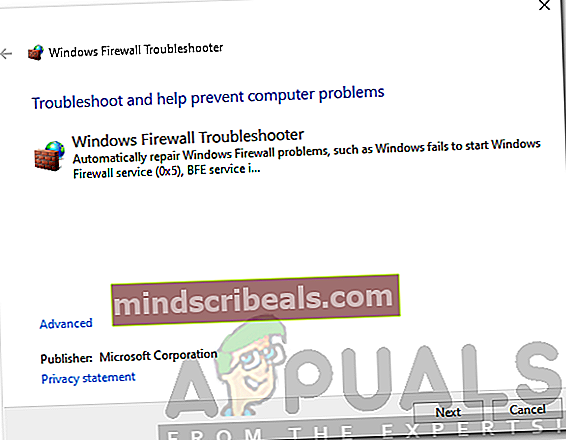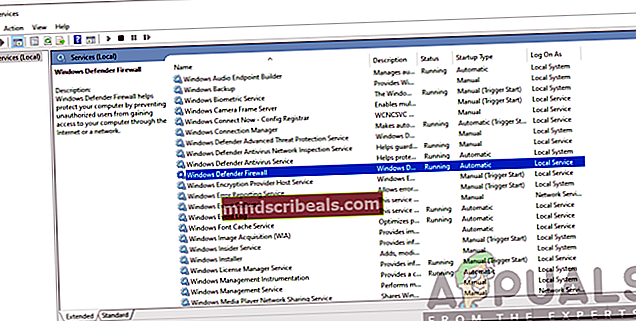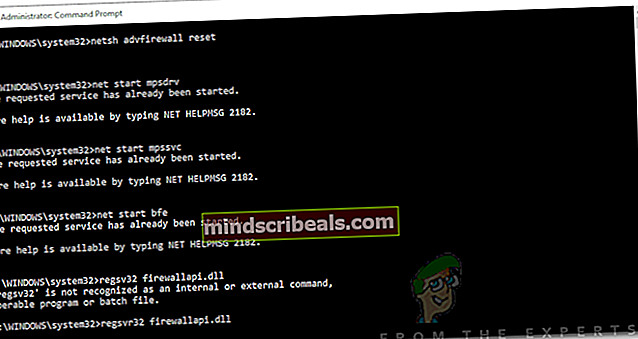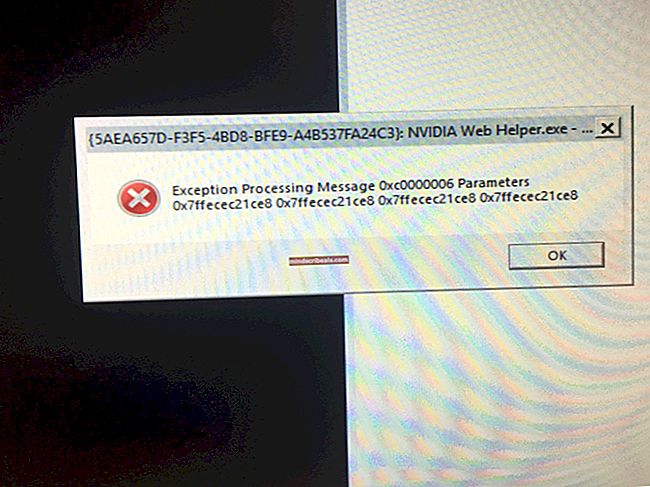Kuinka korjata Windows Defenderin palomuurin virhekoodi 0x6d9?
Internetin käytöstä on tullut pakollinen tehtävä jokapäiväisessä elämässämme. Windowsin palomuuri otettiin käyttöön tietokonejärjestelmän saapuvien ja lähtevien pyyntöjen hallitsemiseksi. Palomuuri saa osuutensa päivityksistä, ja Microsoft pyrkii parantumaan rajusti jokaisen suuren päivityksen myötä. Jotkut meistä haluavat pitää Windows Defender -palomuurin poissa päältä, koska se voi joskus estää tietyt pyynnöt, jotka estävät meitä tekemästä haluamiamme. Joskus yrität käynnistää Windows Defenderin palomuurin uudelleen, sinulle annetaan virhekoodi 0x6d9 viestillä, jonka mukaanWindows Firewall with Advanced Security -laajennuksen avaamisessa tapahtui virhe’.

Tämä virhesanoma ilmestyy usein, jos Windowsin palomuuri ei ole käynnissä tai jos jokin Windowsin palomuurin edellyttämistä palveluista ei ole käynnissä, eli BFE. Lisäksi se voi johtua muutamista muista syistä, joista keskustelemme alla. Joten päästäkäämme siihen.
Mikä aiheuttaa Windows Defenderin palomuurin virhekoodin 0x6d9?
Virhesanoma viittaa siihen, että ongelma johtuu siitä, että vaaditut palvelut eivät ole käynnissä. Se ei kuitenkaan ole sitä. Se voi yleisesti johtua seuraavista syistä -
- Windowsin palomuuri ja riippuvat palvelut eivät ole käynnissä: Tämä syy on melko ilmeinen, koska se mainitaan itse virheilmoituksessa. Windowsin palomuuri vaatii muutaman palvelun toimiakseen oikein. Jos palomuuria ei käytetä, palomuuri ei toimi.
- Windowsin palomuurin määritykset: Joskus ongelma voi johtua Windows Defenderin palomuurin kokoonpanosta. Tällöin ne on nollattava.
- Haittaohjelmat järjestelmässä: Joissakin tilanteissa ongelma voi johtua myös järjestelmässäsi olevasta haittaohjelmasta. Voit ratkaista ongelman suorittamalla tarkistukset haittaohjelman poistamiseksi.
Nyt kun tiedät ongelman syyt, tutustu ratkaisuihin, jotka voit toteuttaa ongelman ratkaisemiseksi. Yritä toteuttaa kaikki ratkaisut, koska jotkut mainituista ratkaisuista eivät välttämättä toimi sinun tapauksessasi.
Ratkaisu 1: Suorita Windows Defenderin vianmääritys
Ensimmäinen asia, joka sinun on tehtävä, kun kohtaat tämän virheen, on suorittaa Windows Defender -vianmääritysohjelma. Vianmääritysohjelma etsii palomuurin ongelmat ja yrittää ratkaista ne. Näin voit tehdä sen:
- Tartu ensin Windows Defenderin palomuurin vianetsintä alkaen tässä.
- Kun lataus on valmis, suorita ladattu tiedosto.
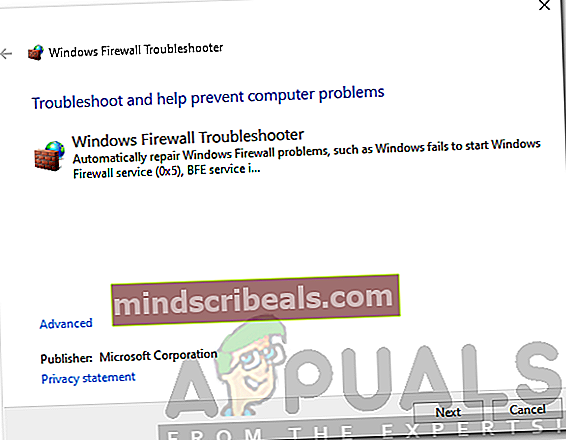
- Käy läpi kehotteet ja anna sen päättyä.
- Katso, ratkaiseeko se ongelman.
Ratkaisu 2: Tarkista vaaditut palvelut
Toinen syy siihen, että Windows Defenderin palomuuri ei ehkä käynnisty, on se, että palomuurin käynnistämiseen tarvittavat palvelut eivät ole käynnissä. Ensisijainen palvelu on Windowsin palomuuripalvelu sekä muutama riippuvainen palvelu, joita tarvitaan myös käynnissä. Sinun on tarkistettava, ovatko nämä palvelut käynnissä vai eivät. Näin voit tehdä sen:
- Lehdistö Windows-näppäin + R avata Juosta valintaikkuna.
- Kirjoita palvelut. msc ja osui Tulla sisään.
- Tämä avaa Palvelut ikkuna.
- Etsi nyt Windows Defenderin palomuuri ja Perussuodatinmoottori yksi kerrallaan ja varmista, että ne ovat käynnissä.
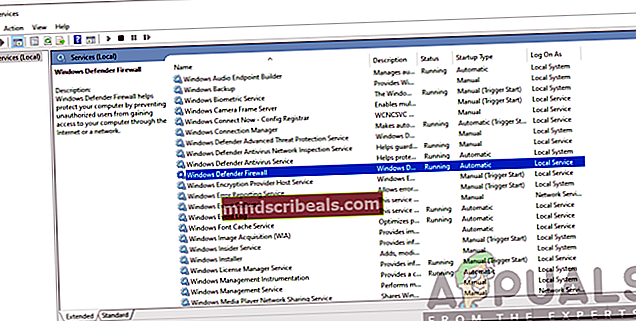
- Varmista myös, että heidän Käynnistystyyppi on asetettu Automaattinen. Voit tehdä tämän kaksoisnapsauttamalla palvelua avataksesi Ominaisuudet ikkuna. Siellä, edessä Käynnistystyyppi, valitse Automaattinen.
- Jos palvelu on käynnissä, sinun on pysäytettävä se muutoksen tekemiseksi.
- Kun olet valmis, katso, jatkuuko ongelma.
Ratkaisu 3: Nollaa Windowsin palomuuri
Jos ongelma on edelleen olemassa myös Windowsin palomuuripalvelujen tarkistamisen jälkeen, se voi tarkoittaa, että palomuurin kokoonpano aiheuttaa ongelman. Tällöin sinun on nollattava Windowsin palomuuri. Näin voit tehdä sen:
- Avaa Aloitusvalikko, kirjoita cmd, napsauta hiiren kakkospainikkeella ensimmäistä tulosta ja valitse Suorita järjestelmänvalvojana.
- Kirjoita tämän jälkeen seuraavat komennot yksitellen:
netsh advfirewall reset net start mpsdrv net start mpssvc net start bfe regsvr32 firewallapi.dll
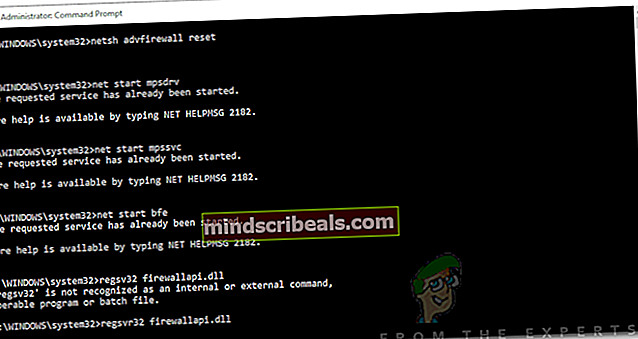
- Kun olet valmis, sulje cmd-ikkuna ja tarkista, onko ongelma ratkaistu.
Ratkaisu 4: Suorita järjestelmän tarkistus
Jos Windows Defenderin palomuuri ei vieläkään käynnisty, järjestelmässä saattaa olla haittaohjelman mahdollisia syitä. Voit käsitellä tätä lataamalla tämä turvakanneri Microsoft tarjoaa järjestelmän tarkistamiseen. Lataa se ja suorita se. Se etsii järjestelmäsi haittaohjelmien varalta ja poistaa sen, jos se löytyy.
Jos käytät a 32-bittinen Windows, sinun on ladattava apuohjelma osoitteesta tässä.
Ratkaisu 5: Suorita järjestelmän palautus
Lopuksi, jos ongelmaa ei ole ratkaistu kokeilemalla kaikkia annettuja ratkaisuja, joudut suorittamaan järjestelmän palautuksen. Järjestelmän palauttaminen palauttaa käyttöjärjestelmän menneisyyteen. Tämä voi auttaa ratkaisemaan monia asioita.
Ole hyvä ja katso Tämä artikkeli sivustollamme, jossa on yksityiskohtainen opas järjestelmän palauttamisesta. Jos käytät Windows 8: ta tai 7: ää, siirry eteenpäin Tämä artikkeli.